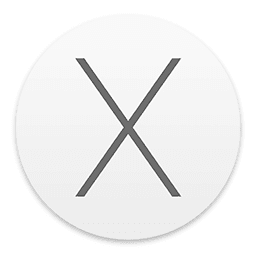在 USB 闪存盘或外部硬盘驱动器上安装 Yosemite 是完全可能的。这使您可以保留 iMac、MacBook 或 Mac Mini、Mavericks、Mountain Lion 上的当前配置,同时拥有 100% 功能独立的 Mac OS X Yosemite 版本。我们建议使用 USB 2.0 密钥或更快的 USB 3.0(如果您的 Mac 支持),该密钥的磁盘空间为 16 至 32 GB,该密钥将在 Yosemite 上启动,并且除了您想要存储的操作系统多媒体之外,还将包含该密钥。小心,通过本教程,您将不会创建 Yosemite 安装密钥(这不是一个简单的启动盘)。不,这确实是关于在 USB 闪存盘上安装 Yosemite!
在 USB 闪存盘上安装 Yosemite:准备 USB 闪存盘
现在插入 USB 密钥,然后启动磁盘实用程序(MAC OS X YOSEMITE / 应用程序 / 实用程序 / 磁盘实用程序)。将您自己放在 USB 介质上,然后按顺序选择 Mac OS 扩展格式(日志式)中的分区选项卡,命名 USB 密钥(对我们来说是 Yosemite USB)。
然后,在“分区方案”下验证“1 个分区”,然后单击“选项”按钮并单击“GUID 分区表”。最后,按“应用”按钮。
您的 USB 驱动器将被永久擦除,并且所有存在的数据也将被擦除。您最终会获得一把准备好欢迎优胜美地的钥匙,如下面的屏幕截图所示。
在 USB 盘上安装 Yosemite:下载 Mac OS X Yosemite
前往 App Store 并获取Mac OS X 优胜美地。该程序将在下载结束时自动启动。现在不要担心窗户或做任何其他事情。
在 USB 盘上安装 Yosemite:开始安装
转到应用程序文件夹中的 Finder,您应该会看到 Mac OS X Yosemite 安装文件的存在。通过名为“Install OS X Yosemite”的文件启动 Yosemite 安装过程。
您必须接受安装条件并单击继续按钮。
请注意非常谨慎的“显示所有磁盘”菜单...您必须单击它,否则 Mac OS X Yosemite 将安装在您当前 Mac 的主磁盘上!
我们的“Yosemite USB”USB 密钥出现。这当然是我们选择安装 OS X 的地方。我们选择正确的 USB 磁盘,然后单击“安装”按钮。
您现在必须按照说明进行操作。复制多个启动文件后,您将需要重新启动 OS X 以完成密钥上的安装过程。
你的钥匙终于可以使用了。首先,您将使用 Mac 的启动管理器。为此,您需要按住键盘上的 Option (ALT) 键。如果您不这样做,您将默认在主磁盘的操作系统下重新启动。